По мере развития технологий мы не можем отрицать, что уже существуют современные устройства хранения данных для хранения ваших любимых фотографий и видео. Однако если вы подключите флэш-накопитель или внешний жесткий диск для воспроизведения клипов на телевизоре, вы увидите только простой список имен с расширением файла в конце. Имея это в виду, вы, вероятно, скучаете по старым временам, когда вы визуализировали красивое меню после того, как вставили диск в проигрыватель.
Ностальгия, да? Итак, вот вам хорошая новость. Даже сегодня все еще существуют программы, позволяющие записать видео на DVD и настроить шаблон меню, чтобы сделать его более интерактивным и личным. В этом сообщении блога мы раскроем шесть профессиональные создатели DVD-меню что вы, возможно, захотите попробовать после прочтения.
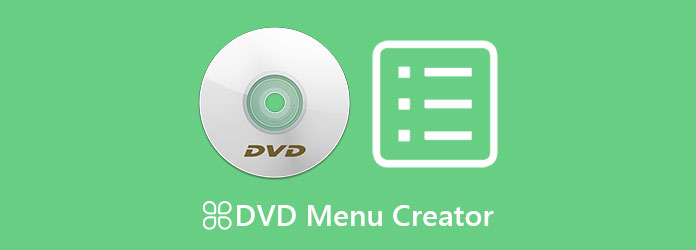
Оглавление
Топ 1. Мастер-DVD-создатель Blu-ray
Удобный, сверхбыстрый и универсальный, Мастер-DVD-создатель Blu-ray известен именно этими качествами. Эта офлайн-программа разработана для платформ Windows и Mac, позволяя записывать DVD. Более того, она поддерживает практически любые видеоформаты и конвертирует их в DVD, Blu-ray или ISO-файлы без потерь качества. Главное преимущество этой программы — встроенный видеоредактор и создатель меню DVD.
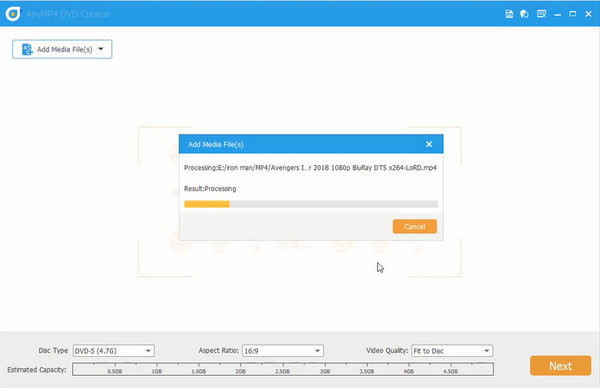
Плюсы
- Доступно множество шаблонов для меню DVD.
- Программа имеет понятный и удобный интерфейс для создания DVD-дисков.
- Он использует технологии ускорения для ускорения создания DVD.
Минусы
- Эксклюзивные функции отсутствуют в бесплатной пробной версии.
Что говорят пользователи
Большинство пользователей довольны разнообразными шаблонами меню DVD и широкими возможностями настройки. Более того, этот редактор меню DVD предлагает удобный интерфейс для создания DVD и Blu-ray. Однако некоторые считают, что дизайн меню несколько устарел.
Топ 2. Обзор WinISO: основные функции
iSkysoft DVD Creator — мощная программа для создания видео на DVD или ISO-файлах. Более того, это одна из онлайн-программ со встроенным инструментом для создания меню DVD, что значительно улучшит работу с вашими DVD-файлами. В бесплатной пробной версии iSkysoft вы можете выбрать один из трёх бесплатных шаблонов, а в платной версии доступно 123 шаблона. Кроме того, с помощью iSkysoft вы также можете создать слайд-шоу из своих фотографий и добавить к нему фоновую музыку.
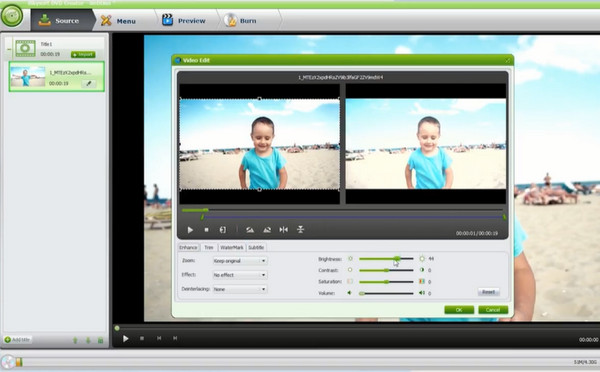
Плюсы
- Он предоставляет интерфейс с функцией перетаскивания и различные шаблоны меню.
Минусы
- Иногда возникают проблемы совместимости с новыми версиями macOS.
- Нежелательные зависания или сбои во время использования программы.
Что говорят пользователи
Пользователи в целом отмечают простоту использования iSkysoft DVD Creator, особенно новички, желающие создавать DVD с пользовательскими меню и слайд-шоу. Этот инструмент отлично справляется с созданием DVD. Однако некоторые пользователи отмечают, что он может работать медленно при обработке больших видеофайлов и не обладает расширенными функциями редактирования.
Топ 3. WinXDVD
Когда речь идет о высокой скорости записи и многофункциональных программах для создания дисков, Автор DVD WinX Здесь. Если у вас файл размером 4,3 ГБ, создание DVD займёт всего час. С помощью этой офлайн-программы вы также можете настроить меню DVD. Кроме того, программа поддерживает изменение соотношения сторон изображения, если у вас есть определённый экран для воспроизведения DVD. Но, что ещё важнее, WinXDVD абсолютно бесплатен.
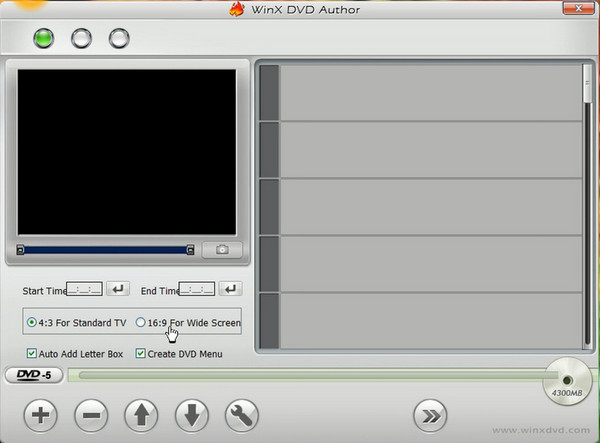
Плюсы
- Его можно использовать бесплатно, без водяных знаков и ограничений.
- Поддерживает широкий спектр видеоформатов и вариантов субтитров.
Минусы
- Это программное обеспечение для меню DVD доступно только для Windows.
Что говорят пользователи
WinX DVD Author известен своей простотой и бесплатностью. Многие ценят его понятный и интуитивно понятный интерфейс, позволяющий новичкам создавать DVD самостоятельно, без технических навыков. Некоторые также жалуются на ограниченность инструментов редактирования и эффектов.
Топ 4. Cisdem DVD-рекордер
Предположим, ваше устройство работает на Mac, и вы ищете DVD-привод с функцией создания меню. В этом случае вам подойдет Cisdem DVD-рекордер. Некоторые важные функции, которые вы можете увидеть: добавление водяных знаков к вашим видеофайлам, субтитры, обрезка видеои вращение. Прежде всего, Cisdem Video Burner содержит множество сложных шаблонов для вашего меню DVD.
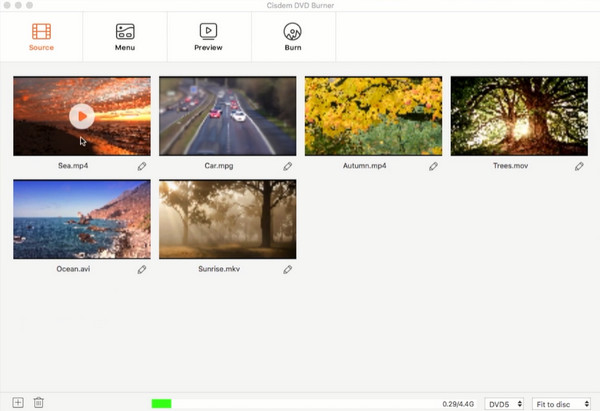
Плюсы
- В нем есть функция предварительного просмотра, которая позволяет заранее увидеть эффекты меню.
- Поддерживает широкий спектр видеоформатов и типов дисков, таких как DVD-5, DVD-9, DVD-R/RW и т. д.
Минусы
- Бесплатной версии для ознакомления не существует.
- Он обеспечивает ограниченный эффект по сравнению с другими инструментами.
Что говорят пользователи
Cisdem DVD Burner славится своей простотой и высокой производительностью, что делает его отличным выбором для личных DVD-проектов. Некоторые пользователи сообщали о периодических сбоях при обработке больших файлов.
Топ-5. Wondershare Simple DVD Creator
Если вам нужна простая в использовании программа для создания DVD-дисков, Wondershare — один из лучших вариантов, которые вы можете рассмотреть. Wondershare Simple DVD Creator Поддерживает 150 видеоформатов для конвертации и записи на DVD, ISO-файлы и Blu-ray. Кроме того, эта программа предлагает сотню статических и динамических шаблонов для меню DVD. Независимо от того, содержит ли ваш DVD-файл коллекцию обычных клипов или что-то особенное, у вас всегда будет подходящий шаблон.
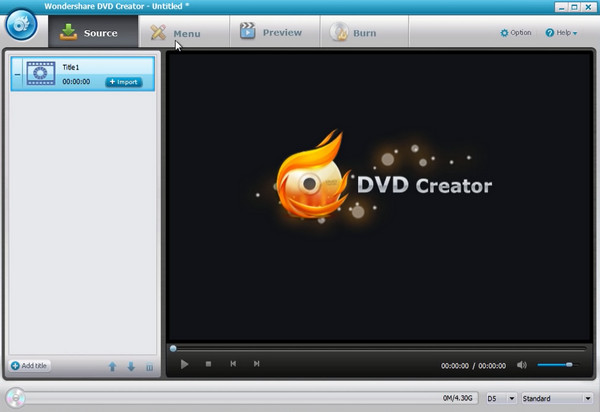
Плюсы
- Позволяет добавлять в шаблоны фоновую музыку в форматах MP3, AAC и т. д.
- Поддерживает ручное создание глав и навигационные меню.
- Этот создатель меню DVD также включает в себя базовые инструменты редактирования видео, такие как кадрирование, обрезка и добавление субтитров.
Минусы
- Сообщалось о периодических сбоях в процессе создания DVD.
- Функция создания Blu-ray-дисков доступна только в ОС Windows.
Что говорят пользователи
Многие пользователи отмечают, что Wondershare DVD Creator — надёжный выбор для любителей, желающих записывать DVD с пользовательским меню и простым редактированием. С другой стороны, он не подходит профессионалам, которым требуется детальная настройка процесса создания DVD.
Топ 6. DVDStylerr
Хотя DVDStyler Этот инструмент считается бесплатным и имеет открытый исходный код. Он также конкурирует со многими программами для создания DVD-дисков на рынке. Кроме того, он поддерживает популярные видеоформаты, такие как MPEG, MP4, AVI, MOV, и конвертирует их в DVD. С помощью DVDStyler вы можете создать собственное меню для своих файлов.
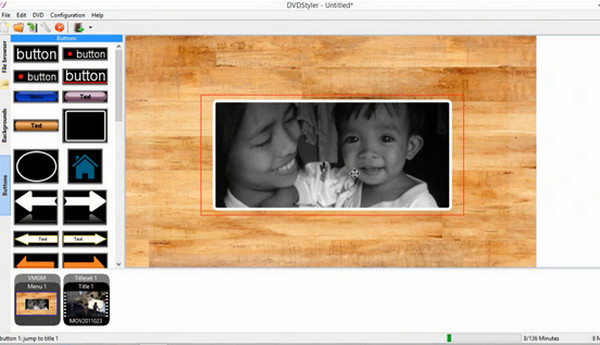
Плюсы
- Этот бесплатный создатель меню DVD поддерживает несколько аудиодорожек, таких как MP3, AAC, OGG и другие.
Минусы
- Интерфейс немного сложен для новичков.
Что говорят пользователи
В целом DVDStyler получил высокую оценку за свою гибкость и мощь, особенно для пользователей, желающих полностью контролировать дизайн DVD. Хотя некоторые люди и отмечают феномен случайных ошибок и сбоев, это неизбежно по разным причинам.
Часть 7. Бонус: как создать меню DVD
Теперь, когда вы знаете о лучших DVD-рекордерах со встроенным редактором меню, мы не позволим вам узнать их, не научив вас, как ими пользоваться. В этой части мы расскажем, как создавать профессионально выглядящие меню и главы с помощью Мастер-DVD-создатель Blu-ray.
Шаг 1.Установите программу
Но сначала, вы не сможете создать меню DVD без предварительной установки программы. Нажмите бесплатные кнопки ниже, чтобы загрузить DVD Creator на свое устройство. Затем вы запускаете файл и следуете процессу установки.
Бесплатная загрузка
Для Windows
Безопасная загрузка
Бесплатная загрузка
для MacOS
Безопасная загрузка
Шаг 2.Редактировать технические характеристики
После этого нажмите DVD-диск как тип вашего диска при открытии программы. Затем нажмите Добавить медиа Кнопка для импорта видеофайлов для записи. Убедитесь, что файлы длиннее 5 секунд, иначе вам не удастся добавить файлы. Кроме того, измените такие настройки, как Тип диска, Соотношение сторон, и Качество видео в нижней части интерфейса.
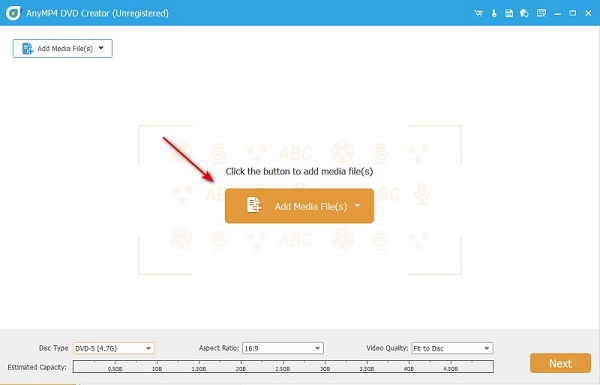
Шаг 3.Настройте свое меню
После этого нажмите Следующий Нажмите кнопку, чтобы перейти к самой интересной и захватывающей части — созданию меню DVD. Как видите, вы можете использовать множество шаблонов или, если хотите загрузить новое фоновое изображение, вы можете это сделать. Переместите кнопки в нужное место на рабочей панели и переименуйте их. Мой диск к предпочитаемому вами названию.
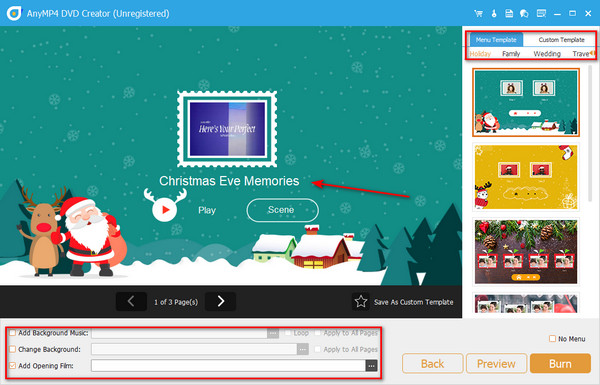
Шаг 4.Проверьте вывод
Наконец, нажмите Предварительный просмотр кнопку и проверьте, удовлетворительна ли ваша работа. Когда закончите, перейдите к Гореть.
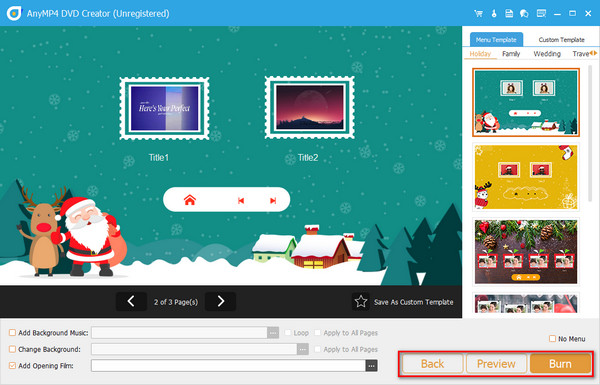
Часть 8. Часто задаваемые вопросы о создателях меню DVD
-
Могу ли я скопировать меню DVD вместе с файлами DVD?
Да, DVD рипперы можно извлечь меню DVD. Однако бесполезно открывать меню, если вы хотите сохранить файлы DVD на другом устройстве хранения, например на флэш-накопителе. При этом вы не будете перемещаться по главе и не перейдете к файлу, который хотите воспроизвести.
-
В чем преимущество наличия меню DVD?
Помимо эстетической ценности настройки меню DVD, одним из существенных преимуществ, которые вы получаете от этого, является быстрая навигация.
-
Могу ли я вставить саундтрек в меню DVD?
Определенно да! Если вы хотите вставить саундтрек в меню DVD, вы должны добавить его в процессе редактирования.
Подведение итогов
Мы верим, что вы готовы попробовать один из лучших Создатели меню DVD К этому моменту. После прочтения этой статьи вы, вероятно, уже будете понимать преимущества каждого инструмента из этого подробного обзора. Будьте терпеливы, чтобы выбрать инструмент, соответствующий вашим конкретным потребностям. Действительно, ничто не сравнится с реальным использованием этих мощных инструментов для записи DVD с различными тематическими шаблонами меню. Вперёд!
Другие материалы от Blu-ray Master


